在centos7上kvm网卡桥接
系统环境准备
[root@linux-node1 ~]# cat /etc/redhat-release CentOS Linux release 7.2. (Core) [root@linux-node1 ~]# sestatus SELinux status: disabled [root@linux-node1 ~]# systemctl stop firewalld.service 最小化安装系统时勾选3个包组"Compatibility libraries" "Base" "Development tools" host解析 [root@linux-node1 ~]# cat /etc/hosts 127.0.0.1 localhost localhost.localdomain localhost4 localhost4.localdomain4 :: localhost localhost.localdomain localhost6 localhost6.localdomain6 192.168.56.11 linux-node1 安装常用软件 yum install -y net-tools vim lrzsz tree screen lsof tcpdump wget 安装epel源 rpm -ivh http://mirrors.aliyun.com/epel/epel-release-latest-7.noarch.rpm
硬件环境,建议内存多给点,一定要开启虚拟化,使用vmware workstation12版本,如下图
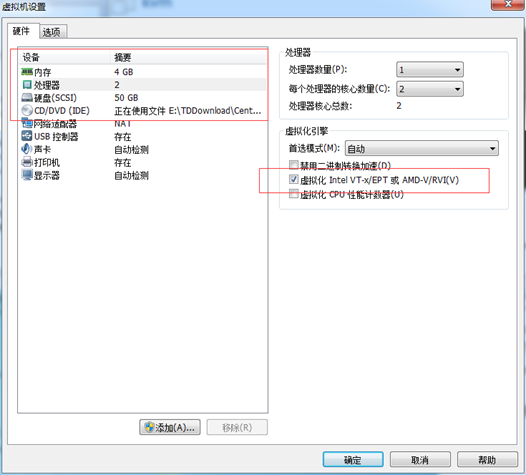
安装
[root@linux-node1 ~]# yum install -y qemu-kvm qemu-kvm-tools libvirt virt-install
启动
[root@linux-node1 ~]# systemctl start libvirtd.service
注意:如果前面没做host解析,启动的时候,可能会报错
设置开机启动
[root@linux-node1 ~]# systemctl enable libvirtd.service [root@linux-node1 ~]# cd /etc/sysconfig/network-scripts/ [root@linux-node1 network-scripts]# cp ifcfg-eth0 ifcfg-br0 [root@linux-node1 network-scripts]# vim ifcfg-eth0 [root@linux-node1 network-scripts]# vim ifcfg-br0
修改结果如下:
[root@linux-node1 network-scripts]# cat ifcfg-eth0 TYPE=Ethernet BOOTPROTO=none DEVICE=eth0 ONBOOT=yes BRIDGE=br0 [root@linux-node1 network-scripts]# cat ifcfg-br0 TYPE=Bridge BOOTPROTO=static DEVICE=br0 ONBOOT=yes IPADDR=192.168.56.11 NETMASK=255.255.255.0 GATEWAY=192.168.56.2 DNS1=192.168.56.2 DNS2=223.5.5.5 [root@linux-node1 network-scripts]# service network restart
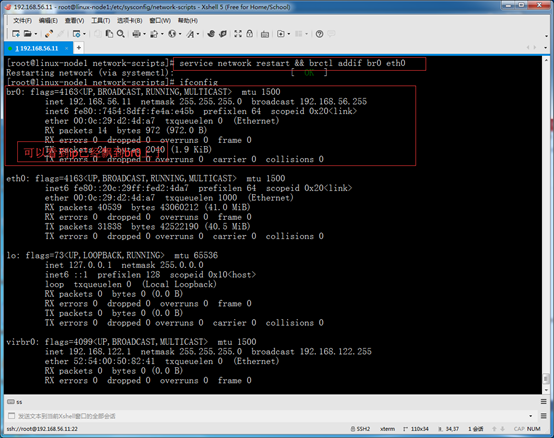
[root@linux-node1 network-scripts]# cd /opt/
上传镜像
[root@linux-node1 opt]# ls CentOS-6.7-x86_64-bin-DVD1.iso
我这里上传的是centos6.7
创建虚拟磁盘
[root@linux-node1 opt]# qemu-img create -f raw /opt/vm1.raw 20G
创建虚拟机
virt-install --virt-type kvm --name vm1 --ram \ --cdrom=/opt/CentOS-6.7-x86_64-bin-DVD1.iso --disk path=/opt/vm1.raw \ --network network=default --graphics vnc,listen=0.0.0.0 --noautoconsole

打开vnc

后面用图形化安装centos6.7的系统,就不啰嗦了
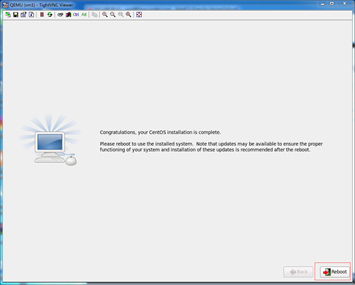
点击reboot之后
vnc会断掉
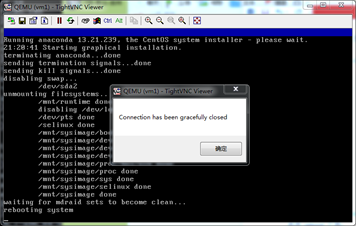
回到宿主机
[root@linux-node1 opt]# virsh list --all
查看我们刚创建好的虚拟机
编译虚拟机
[root@linux-node1 opt]# virsh edit vm1
将下图的type='network'和network='default'分别修改为type='bridge'和bridge='br0'

修改之后的效果

启动虚拟机
[root@linux-node1 opt]# virsh start vm1 Domain vm1 started
继续使用vnc连接
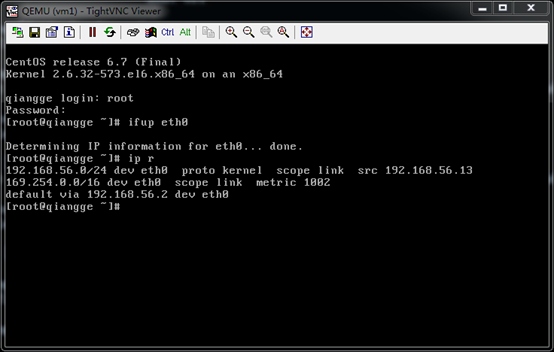
在这里我的dhcp是打开的,所以,虚拟机能直接获取到ip
在使用xshell ssh连接刚才看到的虚拟机的ip
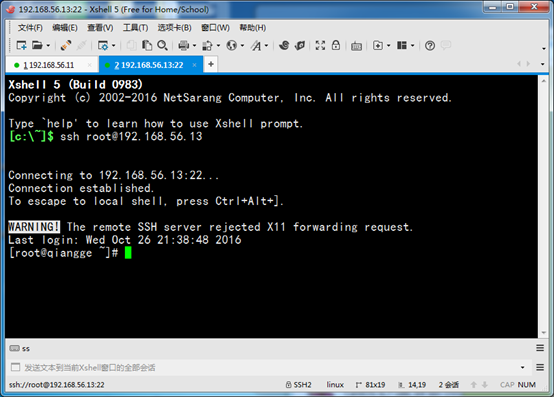
如果没有dhcp的话,也可以手动配置ifcfg-eth0后重启network都可以的
到这里kvm桥接就完成了!!!
在centos7上kvm网卡桥接的更多相关文章
- centos6 kvm网卡桥接
以前用VMware,我的上司说,你既然都用CentOS的桌面,那就研究一下KVM. 好吧,上司做运维好几年了,就听了他的,装了一个KVM. KVM的网络默认是NAT,不方便,就学习BRIDGE!!! ...
- centos 6 KVM 网卡桥接配置
一. 网卡桥接前准备 1.软件支持: # rpm -qa bridge-utils # yum install bridge-utils 确保软件包已安装 2. 关闭NetworkMana ...
- KVM网络桥接模式解说
在上一篇博客中,我画了一张图来解说桥接模式下kvm的网络是什么样子的.那今天我就仔细来解释一下这方面的内容,让大家学会配置桥接网络. 还是这样的一张图,我们知道bridge就是桥接网卡的名称.让虚拟机 ...
- Centos7 搭建KVM并创建Linux Windows虚拟机
一.安装KVM 查看系统版本 cat /etc/redhat-release 关闭防火墙及selinux systemctl disable firewalld.service 查看防 ...
- [转载]好好好centos7 安装 KVM
centos7 安装 KVM 2019-04-03 09:58:24 34 0 0 一.基础环境准备 centos7.X 最小环境安装 关闭selinux # vi /etc ...
- KVM/QEMU桥接网络设置及kvm资料
KVM/QEMU桥接网络设置 配置kvm的网络有2种方法.其一,默认方式为用户模式网络(Usermode Networking),数据包由NAT方式通过主机的接口进行传送.其二,使用桥接方式(Brid ...
- centos7安装kvm
一. 安装kvm前的准备工作 1. 清除iptables规则 service iptables save service iptables stop 2. 关闭selinux sed -i 's/SE ...
- CentOs7中的网卡配置工具
CentOs7中的网卡配置工具 摘自:https://blog.51cto.com/13572810/2087991 misslaziness1人评论2715人阅读2018-03-17 22:09:1 ...
- Centos7系统kvm虚机忘记密码进不去, 通过宿主机修改/etc/shadow文件改密码,重启后系统起不来故障排错
问题描述 某天, 因为其他项目组交接问题, kvm里面的堡垒机系统用户root密码登录不上,然后他通过宿主机修改/etc/shadow文件修改密码,但是修改完后重启系统后发现kvm宿主机连接不上虚机了 ...
随机推荐
- 数据中心网络架构的问题与演进 — CLOS 网络与 Fat-Tree、Spine-Leaf 架构
目录 文章目录 目录 前文列表 CLOS Networking Switch Fabric 胖树(Fat-Tree)型网络架构 Fat-Tree 拓扑示例 Fat-Tree 的缺陷 叶脊(Spine- ...
- ts-loader如何与vue单文件组件衔接
.ts-loader是如何与vue单文件组件衔接作用的 https://github.com/microsoft/TypeScript-Vue-Starter https://www.npmjs.co ...
- 八十五:redis之redis的事物、发布和订阅操作 (2019-11-18 22:54)
redis事物可以一次执行多个命令,事物具有以下特征1.隔离操作:事物中的所有命令都会序列化.按顺序执行,不会被其他命令打扰2.原子操作:事物中的命令要么全部被执行,要么全部都不执行 开启一个事物,以 ...
- python批量执行shell命令
[root@master ~]# cat a.py #!/usr/bin/python # -*- coding:UTF- -*- import subprocess def fun(): subpr ...
- 【转】Linux curl命令详解
[From]https://www.cnblogs.com/duhuo/p/5695256.html 命令:curl 在Linux中curl是一个利用URL规则在命令行下工作的文件传输工具,可以说是一 ...
- 转:async异步、thread多线程
很全面的知识,转来留着 1:https://www.cnblogs.com/xibei/p/11826498.html 2:https://www.cnblogs.com/xibei/p/118742 ...
- XML模块,面向对象思想与类的定义
今日内容 XML模块,面向对象思想,类的定义 1.XML模块 xml是一种可扩展的标记语言格式如下 使用 <> 作为标签格式 <tag style: '' color:read '' ...
- Spring MVC 异步请求 Callable
对于有的请求业务处理流程可能比较耗时,比如长查询,远程调用等,主线程会被一直占用,而tomcat线程池线程有限,处理量就会下降 servlet3.0以后提供了对异步处理的支持,springmvc封装了 ...
- 【Python开发】urllib2异常处理
一.urllib2模块回顾 urllib2模块中最重要的函数是urlopen()函数,用于获取URLs资源(Uniform Resorce Locators).urlopen函数不仅可以用于简单的情况 ...
- C++学习笔记-构造函数和析构函数
构造函数和析构函数是C++的重要组成部分,了解构造函数和析构函数有助于深入了解C++ 构造函数 构造函数产生的原因 在C++中,有时候需要在对象创建的时候初始化数据,如果采用普通函数的话,每次初始化都 ...
